Microsoft Outlook a une énorme base de clients dans le monde entier pour ses fonctionnalités. Mais ses utilisateurs rencontrent parfois certaines erreurs lors de l’utilisation comme « Connect Error 10060″ .
L’une de ces erreurs. Elle produit lorsqu’il ne peut pas se connecter au serveur SMTP sortant. Elle peut entraîner le plantage de Windows, le programme actif, sur votre PC.
De plus, elle ralentit votre ordinateur et vos périphériques de saisie. Par conséquent, votre ordinateur se bloque fréquemment. Si vous êtes l’un des utilisateurs qui se débattent avec cette erreur, vous pouvez consulter le reste de l’article.
Avis sur Ecosia Vs Google : Avantages et Inconvénients
Qu’est-ce qui peut conduire à l’erreur » Connect Error 10060″ ?
Cette erreur peut être due aux raisons suivantes :
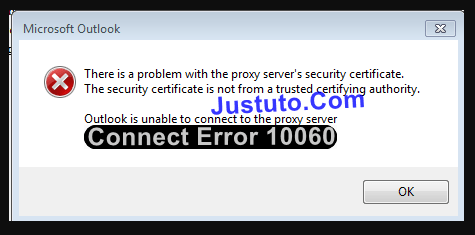
- Vous pouvez l’obtenir lors du démarrage ou de l’arrêt de Windows en raison de problèmes techniques.
- Vous pouvez être confronté à cette erreur en raison d’une installation corrompue du logiciel Microsoft Outlook.
- Il peut afficher cette erreur en raison de la suppression accidentelle de fichiers liés à Microsoft Outlook.
- L’erreur peut être due à des paramètres de courrier électronique incorrects ou à des problèmes d’authentification avec le serveur SMTP sortant.
- La sécurité du pare-feu est une autre cause sous-jacente de cette erreur.
- La présence de logiciels malveillants ou de virus sur votre PC peut interrompre la connexion avec le serveur et entraîner cette erreur.
- L’erreur Outlook « Connect Error10060 « se produit si votre PC ne dispose pas des pilotes de périphériques mis à jour.
- Cette erreur peut se produire si votre PC ne dispose pas des dernières mises à jour.
- Le code d’erreur peut apparaître en raison d’un registre Windows corrompu.
[5 Solutions] Résoudre le Problème NVIDIA Container
Solutions pour corriger le code d’erreur Connect error 10060
Nous vous proposons ici quelques astuces simples pour corriger cette erreur sans avoir recours à l’assistance technique.
- Vérifiez si les noms des serveurs POP3 et SMTP sont corrects.
- Vérifiez les détails du port SMTP sortant. Si nécessaire, contactez votre fournisseur de services de messagerie électronique pour obtenir ces informations.
- Vous devez maintenant autoriser l’authentification au serveur sortant s’il ne dispose pas de cette autorisation.
- Ouvrez « Paramètres » et sélectionnez l’option « Mon serveur sortant (SMTP) nécessite une authentification« .
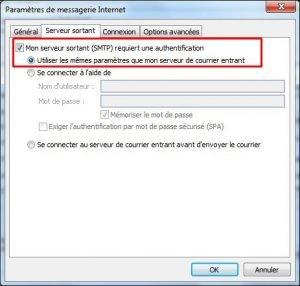
- Connectez-vous à votre compte et essayez d’envoyer un courrier électronique. S’il ne parvient pas à envoyer le courriel et affiche « Connect Error 10060 », consultez la solution suivante.
[10 Solutions] Google Chrome ne Répond Pas ?
Désactiver le pare-feu
- Tapez « Pare-feu » dans le champ de recherche et sélectionnez Pare-feu Windows.
- Entrez le mot de passe de l’administrateur pour continuer à désactiver le pare-feu.
- Cliquez sur « Désactiver le pare-feu Windows » pour chaque réseau Public et Privé et cliquez sur « OK« .
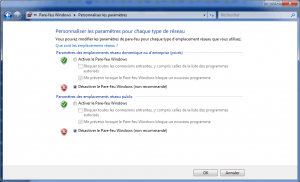
(8 Solutions) Résoudre « UNEXPECTED STORE EXCEPTION »
Analyser votre ordinateur à la recherche de logiciels malveillants
- Démarrez votre ordinateur en mode sécurisé.
- Supprimez les fichiers et dossiers temporaires pour libérer de l’espace disque pour l’analyse.
- Téléchargez un logiciel antivirus et analysez votre PC à la recherche de logiciels malveillants.
- Vous obtiendrez le résultat de l’analyse une fois le processus terminé.
- Si le résultat de l’analyse détecte un logiciel malveillant, utilisez l’anti malware pour le supprimer de votre PC.
- Si nécessaire, mettez d’abord à jour l’anti Malware et utilisez-le ensuite.
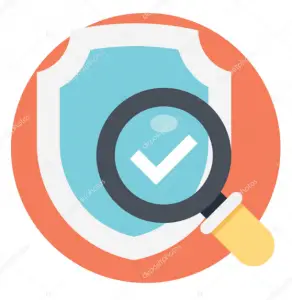
[5 Solutions] l’Application Elara Empêche l’Arrêt de Windows
Nettoyer les défaillances du système
- Appuyez sur la touche Windows et sur « R » pour ouvrir la fenêtre » Exécuter « .
- Tapez « Temp » et appuyez sur » Entrée « .
- Lorsque vous obtenez la fenêtre contenant tous les fichiers temporaires, sélectionnez-les tous et cliquez sur » Supprimer « .
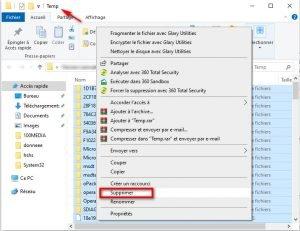
Mettre à jour le pilote de l’appareil
- Ouvrez le Gestionnaire de périphériques à partir du bouton Démarrer.
- Cliquez sur « Moniteurs et adaptateurs réseaux » et recherchez votre appareil.
- Faites un clic droit sur votre appareil et sélectionnez « Mettre à jour le pilote « .
- Cliquez sur l’option » Rechercher automatiquement le logiciel de pilote à jour « .
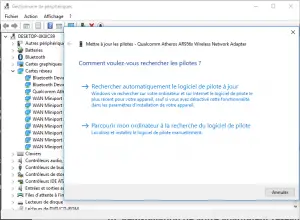
- Si Windows ne peut pas trouver un nouveau pilote, vous devez alors le rechercher manuellement.
- Si la mise à jour du pilote ne corrige pas cette erreur, désinstallez le pilote existant, puis redémarrez Windows pour réinstaller le pilote automatiquement.
Installer les mises à jour Windows disponibles
- Allez sur le bouton « Démarrer« , tapez « Mise à jour » dans la boîte de recherche et appuyez sur « Entrée« .
- Consultez la boîte de dialogue Windows Update pour vérifier si des mises à jour sont en cours.
- Cliquez sur le bouton « Installer les mises à jour » pour installer les mises à jour en attente.
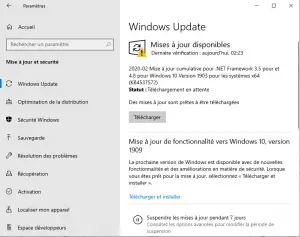
Réparer un registre corrompu
Suivez les étapes mentionnées ci-dessous pour réparer le registre manuellement.
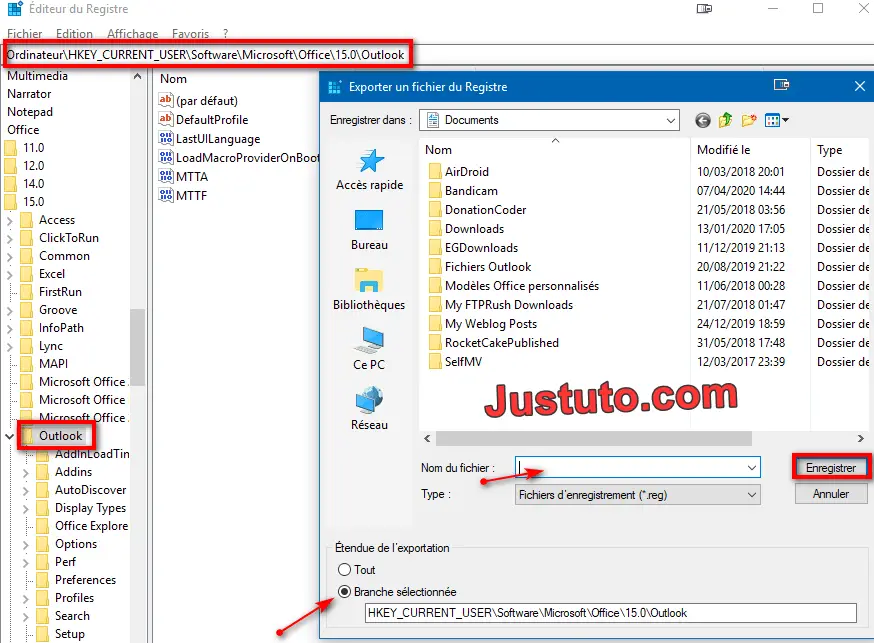
- Ouvrez la boîte de recherche à partir du bouton » Démarrer » et tapez » Commande « .
- Maintenez la touche « Ctrl+Maj » enfoncée et appuyez sur la touche « Entrée » de votre clavier.
- Cliquez sur » Oui » dans la boîte de dialogue » Permission « .
- Tapez « regedit » dans la case noire qui apparaît sur l’écran de votre ordinateur et appuyez sur le bouton « Entée« .
- Sélectionnez Microsoft Outlook dans « Éditeur du registre » pour créer une clé de sauvegarde.
- Allez dans le menu « Fichier » et choisissez « Exporter« .
- Sélectionnez un dossier dans la liste » Enregistrer dans » pour sauvegarder la clé de sauvegade.
- Donnez un nom au fichier de sauvegarde dans la case » Nom du fichier « .
- Sélectionnez-la « Branche sélectionnée » dans la case « Plage d’exportation » et cliquez sur « Enregistrer« .
- Le fichier est enregistré avec une extension de fichier .reg.
Désinstaller et réinstaller
Si l’erreur Connect Error 10060 se produit à cause d’un téléchargement corrompu de Microsoft Outlook, alors effectuez une réinstallation propre.
Pour ce faire, suivez les étapes ci-dessous :
Réinstallez-le sur Windows 7 et Vista
- Ouvrez-le « Panneau de configuration » et cliquez sur « Programmes et fonctionnalités« .
- Découvrez Microsoft Outlook sous l’onglet « Nom« .
- Sélectionnez maintenant l’entrée associée et cliquez sur « Désinstaller« .
- Suivez les instructions à l’écran pour terminer la procédure de désinstallation.
- Une fois la désinstallation terminée, téléchargez la version mis à jour et réinstallez-la sur votre PC.
Réinstaller sur Windows XP
- Ouvrez « Programmes et fonctionnalités » à partir du bouton « Démarrer » et ouvrez le panneau de configuration.
- Sélectionnez » Ajouter ou supprimer des programmes » pour obtenir la liste des programmes actuellement installés sur votre ordinateur.
- Localisez-le et cliquez sur l’entrée associée à Microsoft Outlook.
- Cliquez sur le bouton » Supprimer » et suivez les instructions à l’écran pour désinstaller correctement de votre système.
- Téléchargez la dernière version d’Outlook et installez-la sur votre PC.
- Accédez à votre compte pour vous assurer qu’il fonctionne correctement sans aucune erreur.
Toutefois, la discussion sur les différentes méthodes que vous pouvez appliquer pour éliminer le code d’erreur « connect error 10060 » s’achève ici. Nous espérons que vous serez en mesure de supprimer l’erreur de façon permanente sur votre PC.
